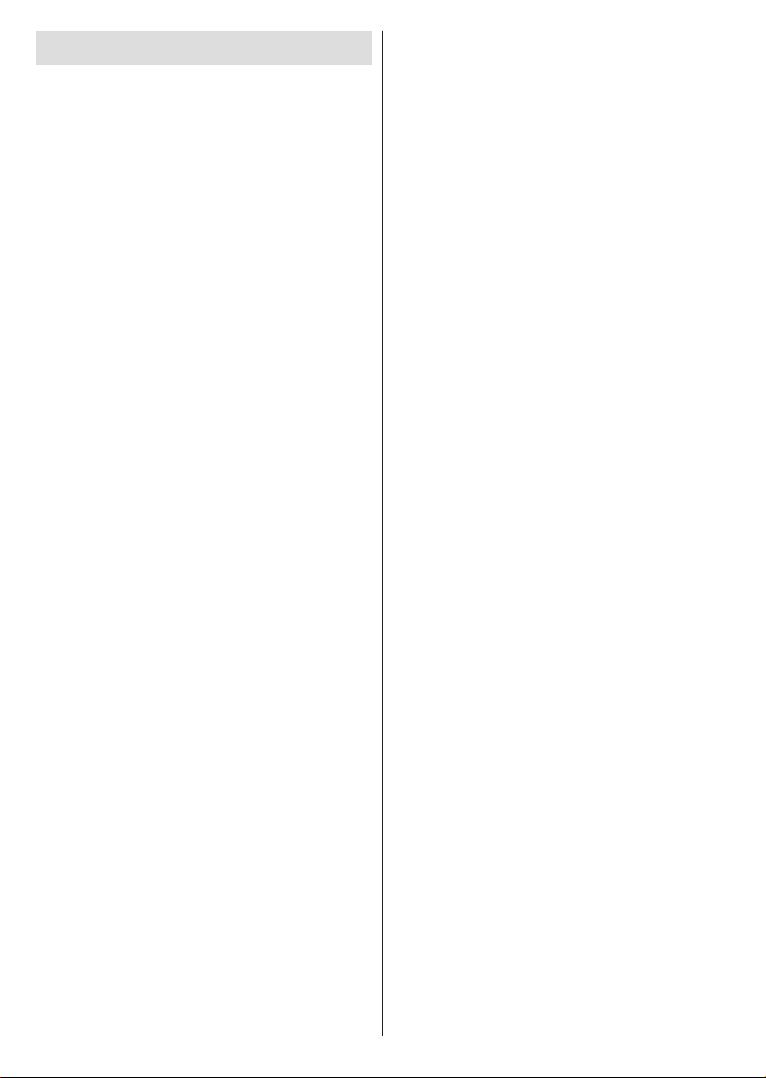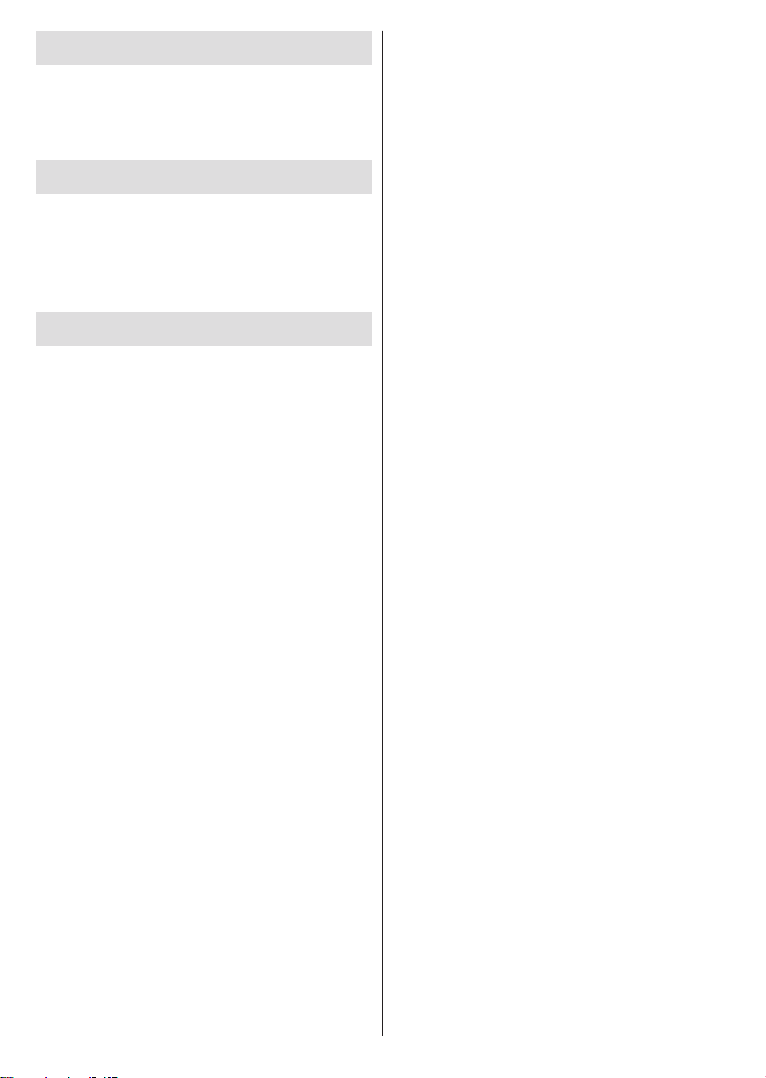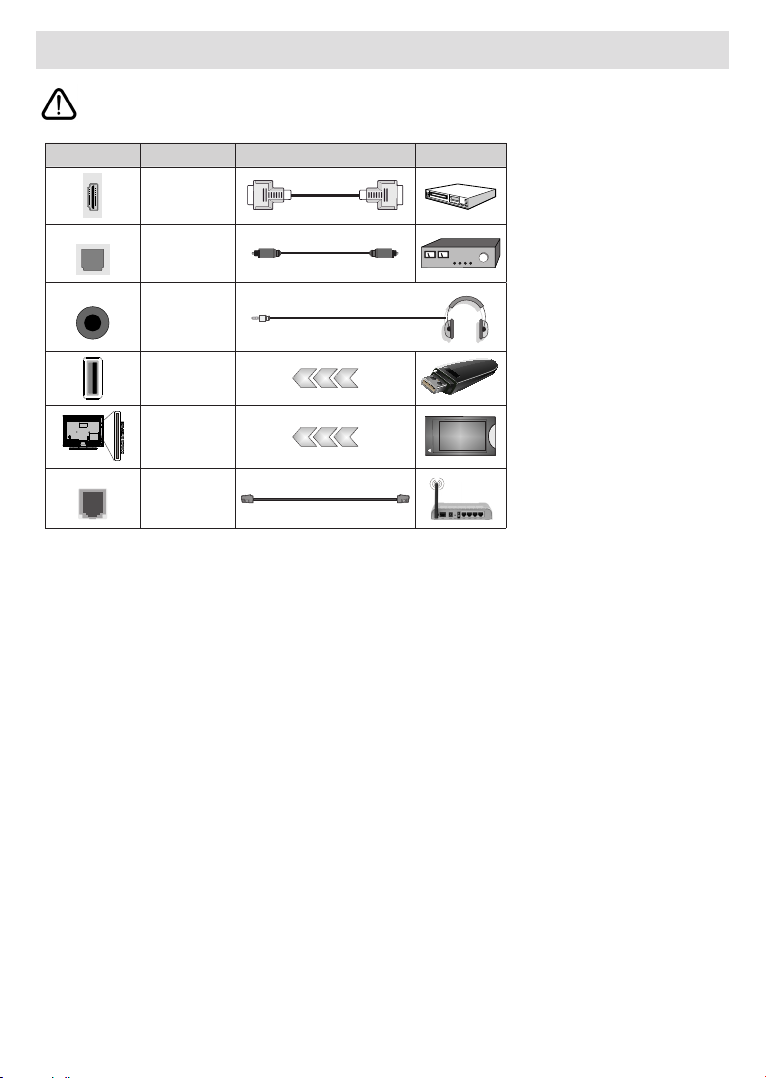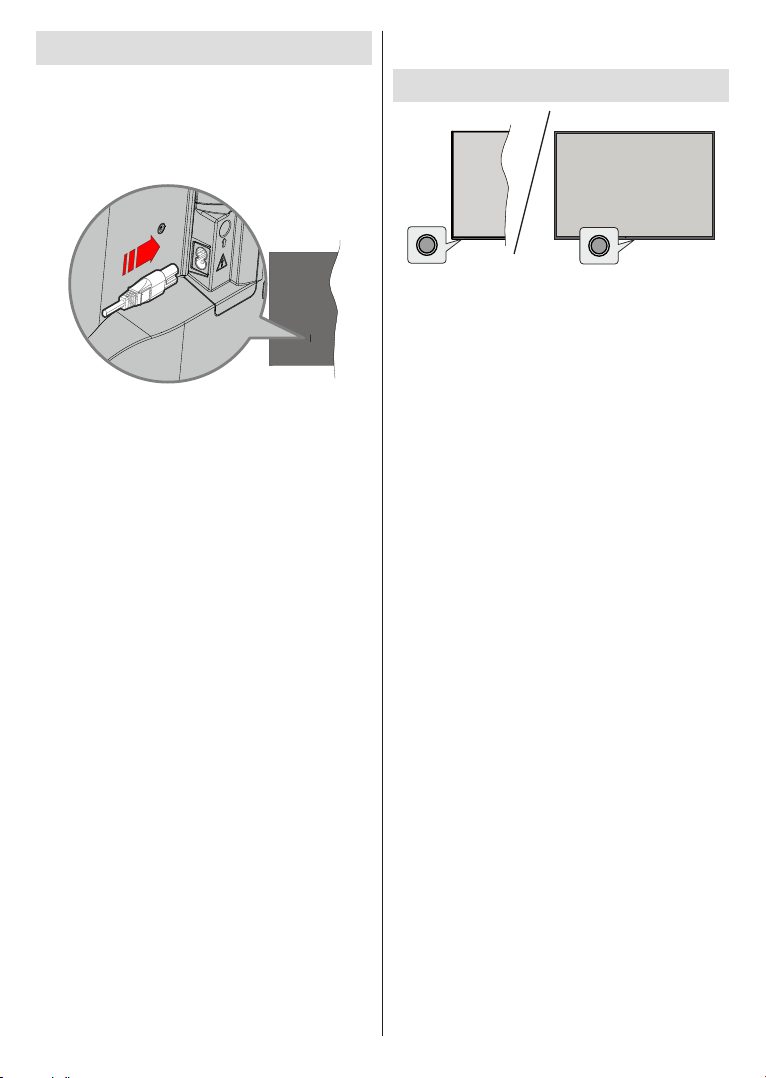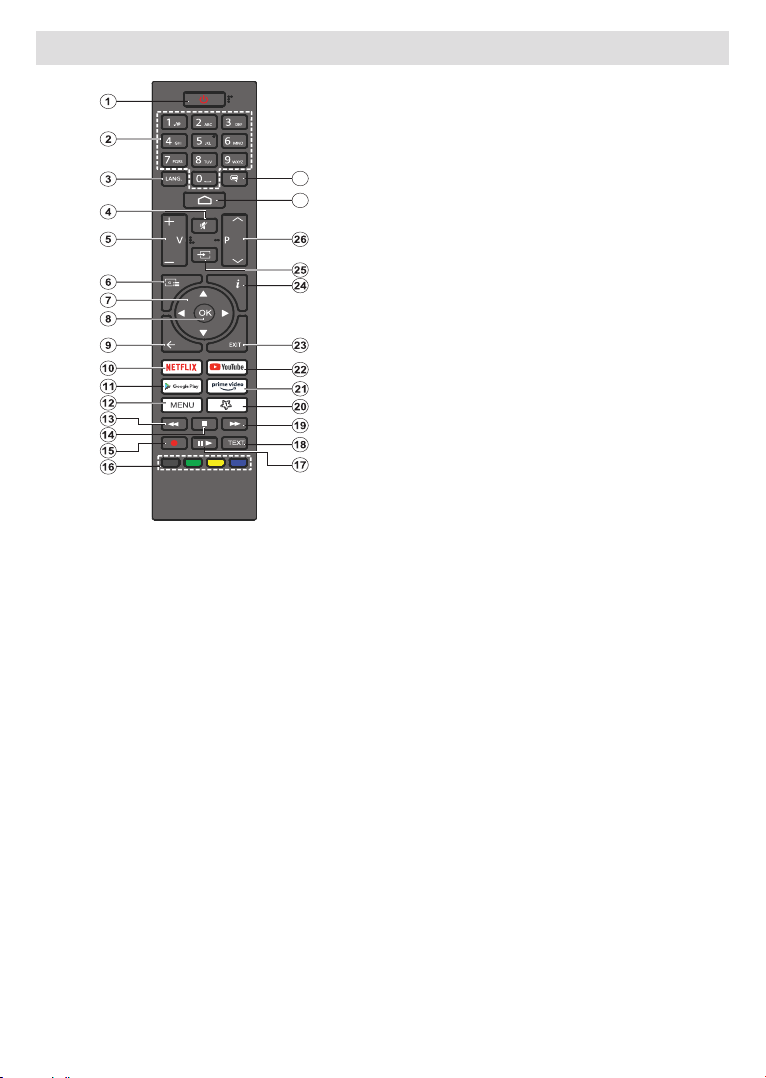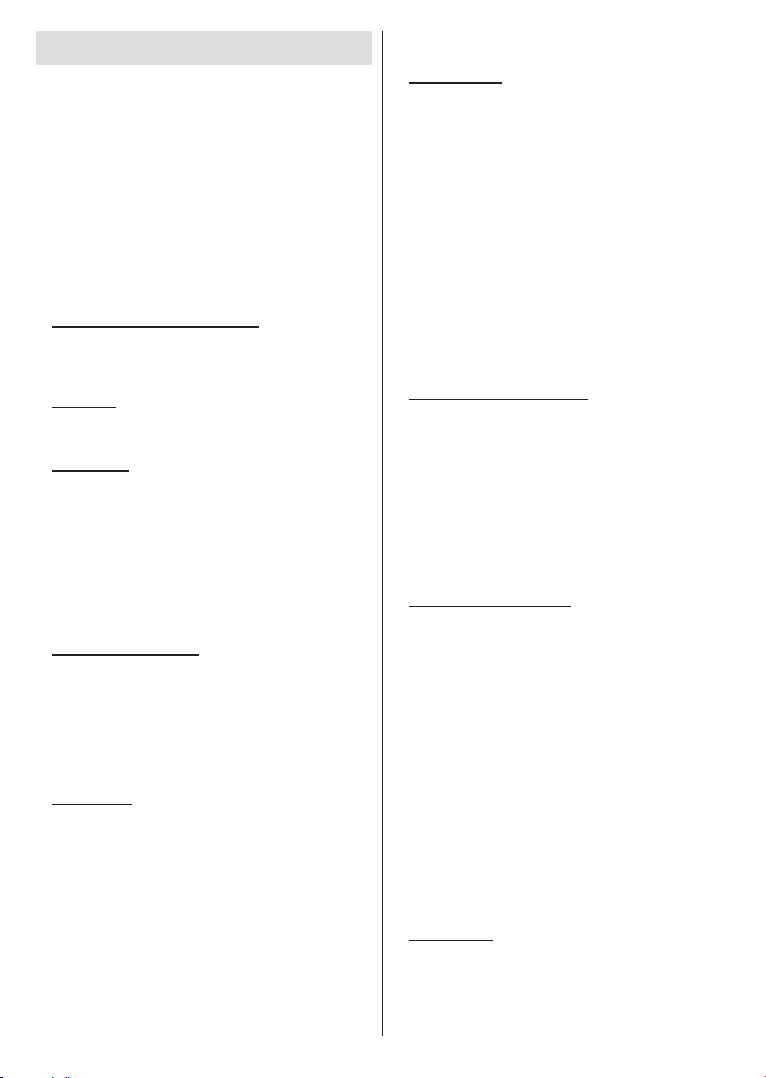Suomi - 9 -
Alkuasetusten ohjattu toiminto
Huomautus: Noudata ohjeita ruudussa ensiasennuksen
suorittamiseksi. Käytä suuntapainikkeita ja OK-painiketta
kaukosäätimessä valintaa, asettamiseen, vahvistamiseen
ja jatkamiseen.
Kun laite kytketään päälle ensimmäistä kertaa, terve-
tulonäyttö ilmestyy ruutuun. Valitse haluamasi kieli ja
paina OK. Noudata näyttöohjeita TV:n asettamiseksi
ja kanavien virittämiseksi. Ohjattu asennustoiminto
opastaa sinua asennuksen aikana. Voit suorittaa
Ensiasennuksen milloin tahansa käyttämällä Tehda-
sasetukset-vaihtoehtoa Asetukset>Laiteominaisuu-
det>Tietoja-valikossa. Voit avata Asetukset-valikon
Aloitusnäytöltä tai TV-vaihtoehdot -valikosta Live
TV -tilassa.
1. Tervetuloa-viesti ja kielivalinta
“Tervetuloa” viesti yhdessä kielivalinnan vaihtoehtojen
kanssa ruutuun. Valitse luettelosta haluamasi kieli ja
paina OK.
2. Alue/maa
Seuraavassa vaiheessa valitset Alueen tai Maan
luettelosta ja paina OK jatkaaksesi.
3. Alkuasetus
Alueen/maan valinnan jälkeen voit aloittaa
alkuasetusten ohjatun toiminnon. Korosta Jatka ja
paina OK jatkaaksesi. Et voi siirtyä takaisin ja vaihtaa
kieltä ja aluetta/maata, kun jatkat tästä vaiheesta.
Kielen tai alueen/maan vaihtamiseksi tämän vaiheen
jälkeen, sinun on kytkettävä TV valmiustilaan niin, että
asetustoiminto alkaa alusta, kun TV kytketään päälle
uudelleen. Tee tämä painamalla Standby-painiketta.
Valintaikkuna tulee esiin. Korosta OK ja paina OK.
4. Lisävarusteiden haku
Lisävarusteiden haku suoritetaan alkuasetusten
käynnistymisen jälkeen. Noudata ruutuun tulevia
ohjeita kaukosäätimen (riippuu kaukosäätimen
mallista) ja muiden langattomien lisälaitteiden
laiteparin muodostamiseksi TV:n kanssa. Paina
Palaa/takaisin -painiketta lisälaitteiden lisäämisen
päättämiseksi ja jatkaaksesi.
5. Pika-asetus
Jos TV:tä ei ole jo liitetty Internetiin Ethernet-kaapelilla,
tulee ruutu esiin, jossa voit siirtää Android-puhelimen
WLAN-verkon ja Google tilin TV:seen. Korosta
Jatka ja paina OK jatkaaksesi. Noudata TV-ruutuun
ja puhelimen näyttöön tulevia ohjeita toiminnon
päättämiseksi. Voit myös ohittaa tämän vaiheen
valitsemalla Ohita-vaihtoehdon. Osa vaiheista voidaan
ohittaa, johtuen tässä vaiheessa tehdyistä asetuksista.
Jos TV on liitetty Internetiin Ethernet-kaapelilla, tulee
viesti, jossa ilmoitetaan, että yhteys on muodostettu
esiin. Voit jatkaa langallisella yhteydellä tai vaihtaa
verkkoa. Korosta Vaihda verkko ja paina OK, jos
haluat käyttää langallista verkkoa langattoman sijaan.
6. Verkkoyhteys
Siirryt automaattisesti seuraavaan vaiheeseen, jos
yhdistät TV:n Internetiin Ethernet-kaapelilla tässä
vaiheessa. Jos ei, langattomia verkkoja etsitään ja
ne luetellaan seuraavassa ruudussa. Valitse WLAN
verkko luettelosta ja paina OK. Syötä salasana
virtuaalinäppäimistöllä, jos verkko on salasanasuojattu.
Valitse Toinen verkko -vaihtoehto luettelosta, jos
haluamassasi verkossa on piilotettu SSID.
Jos et haluat yhdistää Internetiin tässä vaiheessa,
ohita vaihe valitsemalla Ohita-vaihtoehto. Voit
yhdistää Internetiin myöhemmin käyttämällä Verkko
ja Internet -valikkovaihtoehtoja Asetukset-valikossa
Aloitussivulla tai TV-vaihtoehdot valikossa Live TV
tilassa.
Tämä vaihe ohitetaan, jos Internet-yhteys on
muodostettu edellisessä vaiheessa.
7. Verkon tietosuojakäytäntö
Seuraavaksi näytetään Verkon tietosuojakäytännön
näyttö. Noudata ruudussa annettuja ohjeita.
Selaa tekstiä ylös- ja alas-suuntapainikkeilla ja
lue se huolellisesti. Korosta Hyväksy ja paina OK
kaukosäätimessä vahvistaaksesi ja jatkaaksesi.
Voit muuttaa tätä asetusta myöhemmin Verkon
tietosuojakäytäntö -vaihtoehdolla Asetukset>Verkko
ja Internet valikossa.
Tämä vaihe ohitetaan, jos Internet-yhteyttä ei ole
muodostettu edellisessä vaiheessa.
8. Kirjaudu Google-tilillesi
Jos yhteys on muodostettu, voit kirjautua Google-
tilillesi seuraavalta näytöltä. Sinun on kirjauduttava
Google-tilille Google-palveluiden käyttämiseksi.
Tämä vaihe ohitetaan, jos Internet-yhteyttä ei
ole muodostettu edellisessä vaiheessa tai olet jo
kirjautunut Google-tilille Pika-asetusvaiheessa.
Kirjautumalla voit etsiä uusia video-, musiikki- ja
pelisovelluksia Google Playsta; saada henkilökohtaisia
suosituksia sovelluksista, kuten YouTube; ostaa tai
vuokrata uusimmat elokuvat ja ohjelmat Google Play
Movies & TV toiminnosta; käyttää viihdetiedostojasi ja
hallita mediaa. Korosta Kirjaudu sisään ja paina OK
jatkaaksesi. Voit kirjautua Google-tilille syöttämällä
sähköpostiosoitteen tai puhelinnumeron ja salasanan,
tai luoda uuden tilin.
Jos et halua kirjautua Google-tilille tässä vaiheessa,
ohita vaihe valitsemalla OHITA-vaihtoehto.
9. Käyttöehdot
Seuraavaksi näytetään käyttöehdotruutu.
Jatkamalla hyväksyt Google käyttöehdot ja Google
yksityisyydensuojan ja Google Play käyttöehdot.
Korosta Hyväksy ja paina OK kaukosäätimessä
vahvistaaksesi ja jatkaaksesi. Voit myös nähdä